El número de serie del Mac, conocido también como serial number por su nombre en inglés, es un elemento de identificación único que tiene cada uno de los ordenadores de Apple. Ni siquiera dos Mac que sean del mismo modelo y año compartirán ese número. Es algo así como el DNI de las personas.
Este número es importante por varias razones, desde conocer más sobre el modelo del Mac si lo desconoces, hasta poder identificar problemas y consultar garantías con Apple. Por eso, si no lo tienes a mano es importante encontrarlo. Son varias las formas de localizar el número de serie del Mac y aquí las repasamos.
Encontrar el número de serie del Mac desde macOS
Si tienes la suerte de que el Mac enciende y puedes acceder a él, localizar su número de serie es de lo más sencillo. Fundamentalmente porque hay hasta tres apartados en los que localizarlo.
Desde 'Acerca de este Mac'
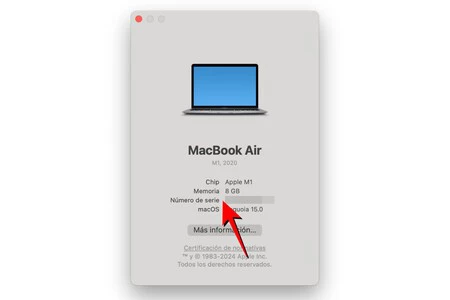
- Pulsa en el icono con el logo de Apple () en la parte superior izquierda de la pantalla.
- Pulsa en 'Acerca de este Mac'.
- Fíjate en el apartado en el que pone 'Número de serie'.
Desde 'Información del Sistema'
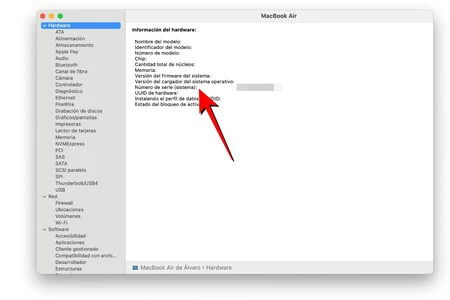
- Mantén pulsada la tecla Option/Alt de tu teclado mientras haces click en el icono con el logo de Apple () en la parte superior izquierda de la pantalla.
- Pulsa en 'Información del Sistema'.
- Pulsa en la pestaña 'Hardware'.
- En la parte derecha busca 'Número de serie (sistema)'.
Desde 'Terminal'
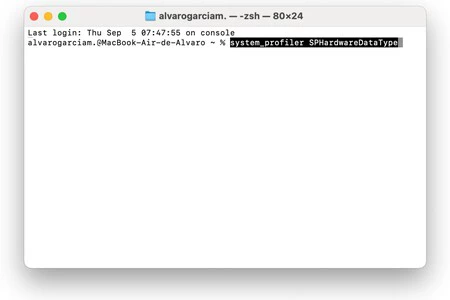
- Abre la aplicación 'Terminal' en el Mac (suele estar dentro de la carpeta 'Utilidades').
- Escribe este comando (sin comillas y respetando espacios y mayúsculas) "system_profiler SPHardwareDataType".
- Presiona la tecla Enter.
- Localiza el número de serie del Mac entre los datos que aparecen en pantalla.
Encontrar el número de serie del Mac en el propio Mac
 Imagen: Apple
Imagen: Apple
Si el ordenador no enciende, siempre puedes buscar su número de serie en el chasis del dispositivo. Si bien puede variar en algun modelo, lo más normal es que se encuentre así:
- En los MacBook: en la parte superior trasera (no donde el logo de la manzana, sino debajo de la placa).
- En los iMac: en la parte inferior trasera.
- En los Mac mini: en la parte central trasera.
- En los Mac Studio: en la parte central trasera.
- En los Mac Pro: en la parte superior trasera.
Encontrar el número de serie del Mac en la caja
 Imagen: PxHere
Imagen: PxHere
Si aún conservas la caja del Mac, conviene que te fijes en la etiqueta de los códigos de barras. Es allí donde aparecerá el número de serie del Mac identificado como 'Serial Number'.
Encontrar el número de serie del Mac en la factura
Otra forma de buscar el número de serie del Mac está en la factura original de compra e independientemente de si lo compraste o no en Apple. Las tiendas están obligadas a inscribir el número de serie del ordenador en la parte de descripción del producto.
Encontrar el número de serie del Mac en otro dispositivo Apple
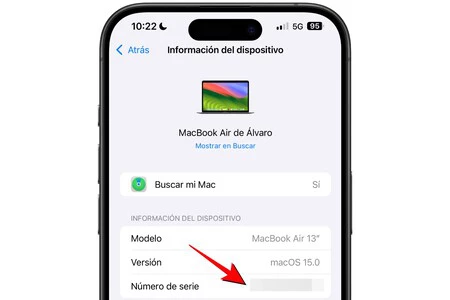
Si tienes un iPhone, iPad u otro Mac con idéntico ID de Apple al del Mac, tendrás visible su número de serie en el apartado de dispositivos. Sólo tienes que seguir estos pasos:
- Abre 'Ajustes' en el dispositivo.
- Pulsa en tu nombre.
- En la lista de dispositivos, pulsa sobre el Mac en cuestión.
- Fíjate en el apartado 'Número de serie'.
Encontrar el número de serie del Mac desde la web de Apple
Finalmente, existe una opción que sirve para localizar el número de serie del Mac desde cualquier dispositivo, sea o no de Apple e independientemente de qué ID de Apple utilices, aunque será importante que conozcas el ID del Mac en cuestión.
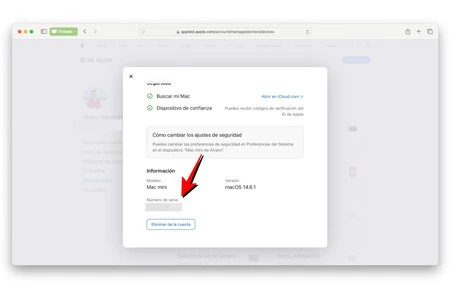
- Desde un navegador, entra en la web del ID de Apple.
- Pulsa en 'Iniciar sesión'.
- Inicia sesión con los mismos credenciales que estén asociados al Mac que deseas verificar.
- Pulsa en 'Dispositivos' en el menú lateral (o en el desplegable si lo consultas desde un móvil).
- Selecciona el Mac que deseas revisar.
- Fíjate ahora en el apartado de 'Número de serie'.
Estas han sido todas las formas de consultar el número de serie de un Mac y que te servirá para saber muchas cosas del ordenador y gestionar todo lo relativo a problemas técnicos y reparaciones. En cualquier caso, si no te funcionase nada de esto, deberás contactar con el servicio técnico y comentarles que no tienes forma de acceder a ese dato, aunque te exigirán todo tipo de datos de identificación que, en la mayoría de los casos, serán suficientes para poder encontrar el número de serie con estos métodos.
En Applesfera | Apple macOS: todas las versiones hasta la fecha, cómo saber la que estás usando y cómo actualizar el sistema operativo
En Applesfera | Así podemos instalar y utilizar el certificado digital de la Agencia Tributaria en nuestro iPhone, iPad o Mac mediante Safari


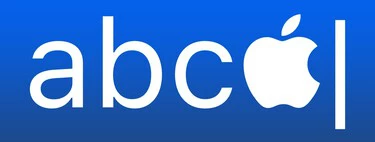



Ver 9 comentarios